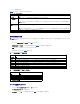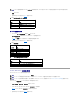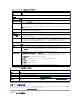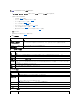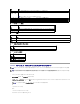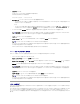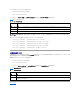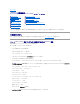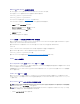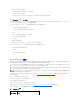Users Guide
2. 管理ステーションの iDRAC6 に接続します。
コマンドプロンプトを開いて次のテキストを入力し、<Enter> を押します。
telnet <IP アドレス>:<ポート番号>
IP アドレスは iDRAC6 の <IP アドレス> で、<ポート番号> は Telnet ポート番号です(新しいポートを使用している場合)。
Telnet セッション用の Backspace キーの設定
一部のTelnet クライアントでは、<Backspace> キーを使用すると予想外の結果が生じることがあります。たとえば、セッションが ^h をエコーすることがあります。ただし、Microsoft と Linux の
Telnet クライアントではほとんどの場合、<Backspace> キーの使用を設定できます。
Microsoft Telnet クライアントで <Backspace> キーを使用できるように設定するには、以下の手順を実行してください。
1. コマンドプロンプトウィンドウを開きます(必要な場合)。
2. Telnet セッションをまだ実行していない場合は、次のように入力します。
telnet
Telnet セッションを実行している場合は、<Ctrl><]> を押します。
3. コマンドプロンプトで、次のように入力します。
set bsasdel
次のメッセージが表示されます。
Backspace will be sent as delete.(Backspace が Delete として送信されます。)
Linux Telnet セッションで <Backspace> キーを使用できるように設定するには、以下の手順を実行してください。
1. コマンドプロンプトを開いて、次のように入力します。
stty erase ^h
2. コマンドプロンプトで、次のように入力します。
telnet
Secure Shell (SSH) の使用
システムのデバイスとデバイス管理がセキュアであることは不可欠です。組み込み接続デバイスは多くのビジネスプロセスの中核となっています。これらのデバイスが危険に曝されると、ビジネスリスク
が生じる可能性があるため、コマンドラインインタフェース(CLI)のデバイス管理ソフトウェアに新しいセキュリティ要件が求められます。
Secure Shell(SSH)は Telnet セッションと同じ機能を持つコマンドラインセッションですが、セキュリティ面で Telnet より優れています。iDRAC6 は、パスワード認証付きの SSH バージョン 2 をサ
ポートしています。iDRAC6 ファームウェアをインストールまたはアップデートすると、iDRAC6 上の SSH が有効になります。
管理ステーション上では、PuTTY または OpenSSH を使用して、管理下システムの iDRAC6 に接続できます。ログイン中にエラーが発生すると、セキュアシェルクライアントでエラーメッセージが表示さ
れます。メッセージのテキストはクライアントによって異なり、iDRAC6 で制御することはできません。
一度に最大 4 つの SSH セッションのみがサポートされます。セッションタイムアウトは、「iDRAC6 プロパティデータベースグループとオブジェクト定義」に示した cfgSsnMgtSshIdleTimeout プロ
パティによって制御されます。
iDRAC6 で SSH を有効にするには、次のように入力します。
racadm config -g cfgSerial -o cfgSerialSshEnable 1
SSH ポートを変更するには、次のように入力します。
racadm config -g cfgRacTuning -o cfgRacTuneSshPort <ポート番号>
cfgSerialSshEnable と cfgRacTuneSshPort のプロパティについては、「iDRAC6 プロパティデータベースグループとオブジェクト定義」を参照してください。
iDRAC6 SSH の実装では、表5-1 に示すように複数の暗号化スキームがサポートされています。
表 5-1暗号化スキーム
メモ:OpenSSH は Windows の VT100 または ANSI 端末エミュレータから実行してください。Windows のコマンドプロンプトから OpenSSH を実行した場合は、一部の機能を使用できませ
ん(いくつかのキーが機能せず、グラフィックが表示されません)。
スキーマの種類
スキーム